Camera Roll -kansion oletussijainnin muuttaminen tai palauttaminen Windows 10:ssä

Tämä opas näyttää, kuinka voit muuttaa tai palauttaa Camera Roll -kansion oletussijaintia Windows 10:ssä.
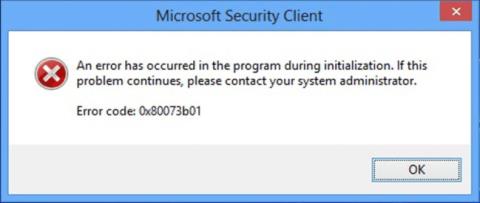
Jos kohtaat Microsoft Defender -virheen 0x80073b01 Windows 10 -tietokoneellasi, voit kokeilla Quantrimang.comin tässä artikkelissa esittämiä ratkaisuja ongelman ratkaisemiseksi. Kun kohtaat tämän ongelman, saat seuraavan täydellisen virhesanoman:
An error has occurred in the program during initialization. If this problem continues, please contact your system administrator.
Error code: 0x80073b01Virheen syy 0x80073b01
Tämä virhekoodi 0x80073b01 osoittaa, että Microsoft Defenderin ja toisen tietokoneellasi olevan suojausohjelman välillä on häiriöitä tai että järjestelmätiedostot ovat vioittuneet, jotka estävät sitä toimimasta kunnolla. Tämä johtaa siihen, että Defender-sovellus ei voi alustaa tai ladata.
ERROR_MUI_FILE_NOT_LOADED (0x80073b01)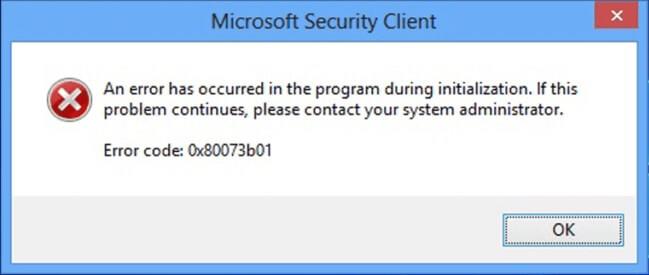
Microsoft Defender -virhe 0x80073b01
Korjaa Microsoft Defender -virhe 0x80073b01
Jos kohtaat tämän ongelman, voit kokeilla alla olevia ratkaisuehdotuksia järjestyksessä ja katsoa, auttaako se ratkaisemaan ongelman.
1. Poista käytöstä/poista kolmannen osapuolen tietoturvaohjelmisto
Tämän virheen korjaamiseksi sinun on poistettava kaikki tietokoneellesi mahdollisesti asennetut kolmannen osapuolen virustorjuntaohjelmat käyttämällä erityistä työkalua - poistaaksesi kaikki virustentorjuntaohjelmaan liittyvät tiedostot . Syynä on se, että jos käytetään valmistajan mukautettuja virustentorjuntaohjelmien asennuksen poistotyökaluja, käyttöjärjestelmään on edelleen asennettu rekisteri ja riippuvuudet, jotka voidaan useimmissa tapauksissa jättää pois perinteisestä asennuksen poistoohjelmastaOhjauspaneelin
2. Tarkista Windows Defender -palvelun tila
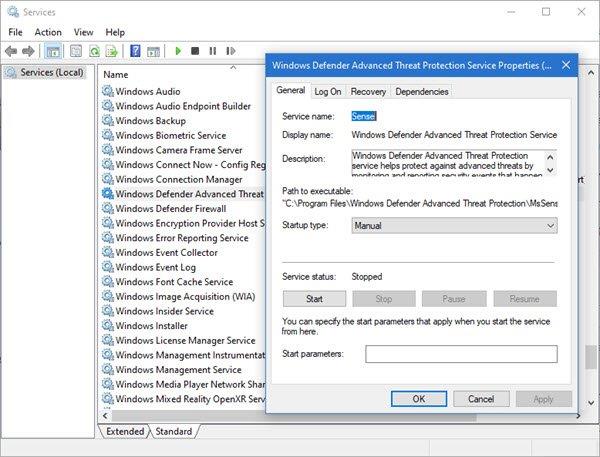
Tarkista Windows Defender -palvelun tila
Avaa Services Manager suorittamalla services.msc ja varmista, että seuraavat palvelut näyttävät tilansa:
3. Rekisteröi Windows Defenderin DLL-tiedosto uudelleen

Rekisteröi Windows Defenderin DLL-tiedosto uudelleen
Sinun on rekisteröitävä Windows Defenderin DLL-tiedosto uudelleen. Avaa komentokehoteikkuna, jossa on järjestelmänvalvojan oikeudet , kirjoita regsvr32-tiedoston nimi ja paina Enter.
Sinun on rekisteröitävä jokainen näistä dll-tiedostoista uudelleen . Joten korvaa jokaisen näistä tiedostoista "tiedostonimi" kullakin vastaavalla nimellä peräkkäin ja paina Enter :
regsvr32 wuaueng.dll
regsvr32 wucltui.dll
regsvr32 softpub.dll
regsvr32 wintrust.dll
regsvr32 initpki.dll
regsvr32 wups.dll
regsvr32 wuweb.dll
regsvr32 atl.dll
regsvr32 mssip32.dllKäynnistä uudelleen ja katso, auttaako tämä sinua.
Jos haluat, voit ladata ja palauttaa Microsoft Defenderin oletusasetukset FixWinin avulla.
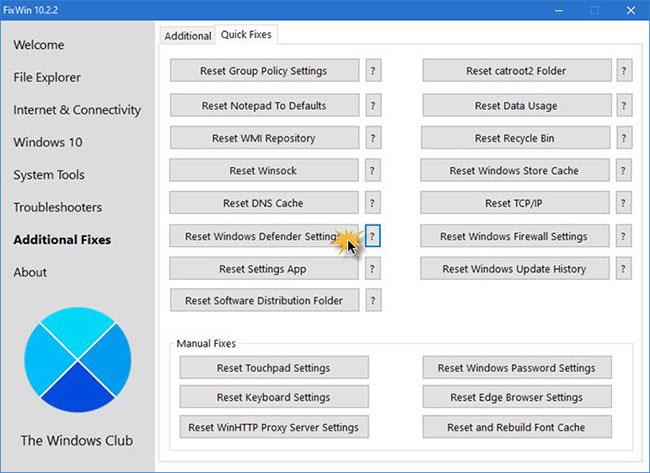
Palauta Microsoft Defenderin oletusasetukset FixWinillä
Löydät asetuksen kohdasta Lisäkorjaukset > Pikakorjaukset > Palauta Windows Defenderin asetukset .
4. Suorita System File Checker
Suorita System File Checker , koska se auttaa sinua palauttamaan vioittuneet järjestelmätiedostot.
Katso lisää:
Tämä opas näyttää, kuinka voit muuttaa tai palauttaa Camera Roll -kansion oletussijaintia Windows 10:ssä.
Valokuvien koon ja kapasiteetin pienentäminen helpottaa niiden jakamista tai lähettämistä kenelle tahansa. Erityisesti Windows 10:ssä voit muuttaa kuvien kokoa erässä muutamalla yksinkertaisella vaiheella.
Jos sinun ei tarvitse näyttää äskettäin vierailtuja kohteita ja paikkoja turvallisuus- tai yksityisyyssyistä, voit helposti sammuttaa sen.
Yksi paikka monien toimintojen ohjaamiseen suoraan ilmaisinalueella.
Windows 10:ssä voit ladata ja asentaa ryhmäkäytäntömalleja hallitaksesi Microsoft Edge -asetuksia, ja tämä opas näyttää prosessin.
Tehtäväpalkissa on rajoitetusti tilaa, ja jos työskentelet säännöllisesti useiden sovellusten kanssa, tila saattaa loppua nopeasti, jotta voit kiinnittää lisää suosikkisovelluksiasi.
Resurssienhallinnan alareunassa oleva tilapalkki kertoo, kuinka monta kohdetta on sisällä ja valittuna tällä hetkellä avoimessa kansiossa. Alla olevat kaksi painiketta ovat myös käytettävissä tilapalkin oikealla puolella.
Microsoft on vahvistanut, että seuraava suuri päivitys on Windows 10 Fall Creators Update. Näin päivität käyttöjärjestelmän aikaisin ennen kuin yritys julkaisee sen virallisesti.
Virranhallinta-asetusten Salli herätysajastimet -asetuksen avulla Windows voi herättää tietokoneen automaattisesti lepotilasta ajoitettujen tehtävien ja muiden ohjelmien suorittamiseksi.
Jos haluat muuttaa Windows 10:n viikon ensimmäisen päivän vastaamaan asuinmaatasi, työympäristöäsi tai hallita kalenteriasi paremmin, voit muuttaa sen Asetukset-sovelluksen tai Ohjauspaneelin kautta.
Puhelimesi sovelluksen versiosta 1.20111.105.0 alkaen on lisätty uusi Useita ikkunoita -asetus, jonka avulla voit ottaa käyttöön tai poistaa käytöstä varoituksen ennen useiden ikkunoiden sulkemista, kun suljet Puhelin-sovelluksesta.
Tämä opas näyttää, kuinka Win32:n pitkien polkujen käytäntö otetaan käyttöön tai poistetaan käytöstä, jotta polut ovat yli 260 merkkiä pitkiä kaikille käyttäjille Windows 10:ssä.
Liity Tips.BlogCafeIT-ohjelmaan ja opi tässä artikkelissa, kuinka voit sammuttaa ehdotetut sovellukset (suositellut sovellukset) Windows 10:ssä!
Nykyään monien kannettavien ohjelmien käyttö saa akun tyhjenemään nopeasti. Tämä on myös yksi syy siihen, miksi tietokoneen akut kuluvat nopeasti. Alla on tehokkaimmat tavat säästää akkua Windows 10:ssä, joita lukijoiden tulisi harkita.
Halutessasi voit standardoida kaikkien tietokoneesi käyttäjien tilikuvan oletustilikuvaksi ja estää käyttäjiä vaihtamasta tilikuvaansa myöhemmin.
Oletko kyllästynyt siihen, että Windows 10 ärsyttää sinua "Hanki vielä enemmän Windowsista" -aloitusnäytöllä joka kerta, kun päivität? Se voi olla hyödyllistä joillekin ihmisille, mutta myös estää niitä, jotka eivät sitä tarvitse. Näin voit poistaa tämän ominaisuuden käytöstä.
Jos sinulla on tehokas tietokone tai sinulla ei ole monia käynnistysohjelmia Windows 10:ssä, voit yrittää vähentää käynnistysviivettä tai jopa poistaa sen kokonaan käytöstä, jotta tietokoneesi käynnistyy nopeammin.
Microsoftin uusi Chromium-pohjainen Edge-selain poistaa tuen EPUB-e-kirjatiedostoille. Tarvitset kolmannen osapuolen EPUB-lukijasovelluksen, jotta voit tarkastella EPUB-tiedostoja Windows 10:ssä. Tässä on joitain hyviä ilmaisia vaihtoehtoja.
Ehkä et tiedä, mutta yksi OneDriven käytön suurimmista eduista on sen loistava ominaisuus, nimeltään paikkamerkit.
Kameran rulla- ja Tallennetut kuvat -kansiot tulevat oletusarvoisesti Windows 10:n mukana. Seuraavassa artikkelissa kerrotaan, kuinka voit siirtää, piilottaa tai poistaa näitä kansioita, jotta ne eivät ole tiellä, sekä kuinka piilottaa niihin liittyvät kirjastot.
Kioskitila Windows 10:ssä on tila, jolla voit käyttää vain yhtä sovellusta tai käyttää vain yhtä verkkosivustoa vierailevien käyttäjien kanssa.
Tämä opas näyttää, kuinka voit muuttaa tai palauttaa Camera Roll -kansion oletussijaintia Windows 10:ssä.
Hosts-tiedoston muokkaaminen voi aiheuttaa sen, että et voi käyttää Internetiä, jos tiedostoa ei ole muokattu oikein. Seuraava artikkeli opastaa sinua muokkaamaan isäntätiedostoa Windows 10:ssä.
Valokuvien koon ja kapasiteetin pienentäminen helpottaa niiden jakamista tai lähettämistä kenelle tahansa. Erityisesti Windows 10:ssä voit muuttaa kuvien kokoa erässä muutamalla yksinkertaisella vaiheella.
Jos sinun ei tarvitse näyttää äskettäin vierailtuja kohteita ja paikkoja turvallisuus- tai yksityisyyssyistä, voit helposti sammuttaa sen.
Microsoft on juuri julkaissut Windows 10 Anniversary Update -päivityksen, joka sisältää monia parannuksia ja uusia ominaisuuksia. Tässä uudessa päivityksessä näet paljon muutoksia. Windows Ink -kynän tuesta Microsoft Edge -selainlaajennuksen tukeen, Start Menu ja Cortana ovat myös parantuneet merkittävästi.
Yksi paikka monien toimintojen ohjaamiseen suoraan ilmaisinalueella.
Windows 10:ssä voit ladata ja asentaa ryhmäkäytäntömalleja hallitaksesi Microsoft Edge -asetuksia, ja tämä opas näyttää prosessin.
Dark Mode on tumman taustan käyttöliittymä Windows 10:ssä, joka auttaa tietokonetta säästämään akun virtaa ja vähentämään vaikutusta käyttäjän silmiin.
Tehtäväpalkissa on rajoitetusti tilaa, ja jos työskentelet säännöllisesti useiden sovellusten kanssa, tila saattaa loppua nopeasti, jotta voit kiinnittää lisää suosikkisovelluksiasi.






















